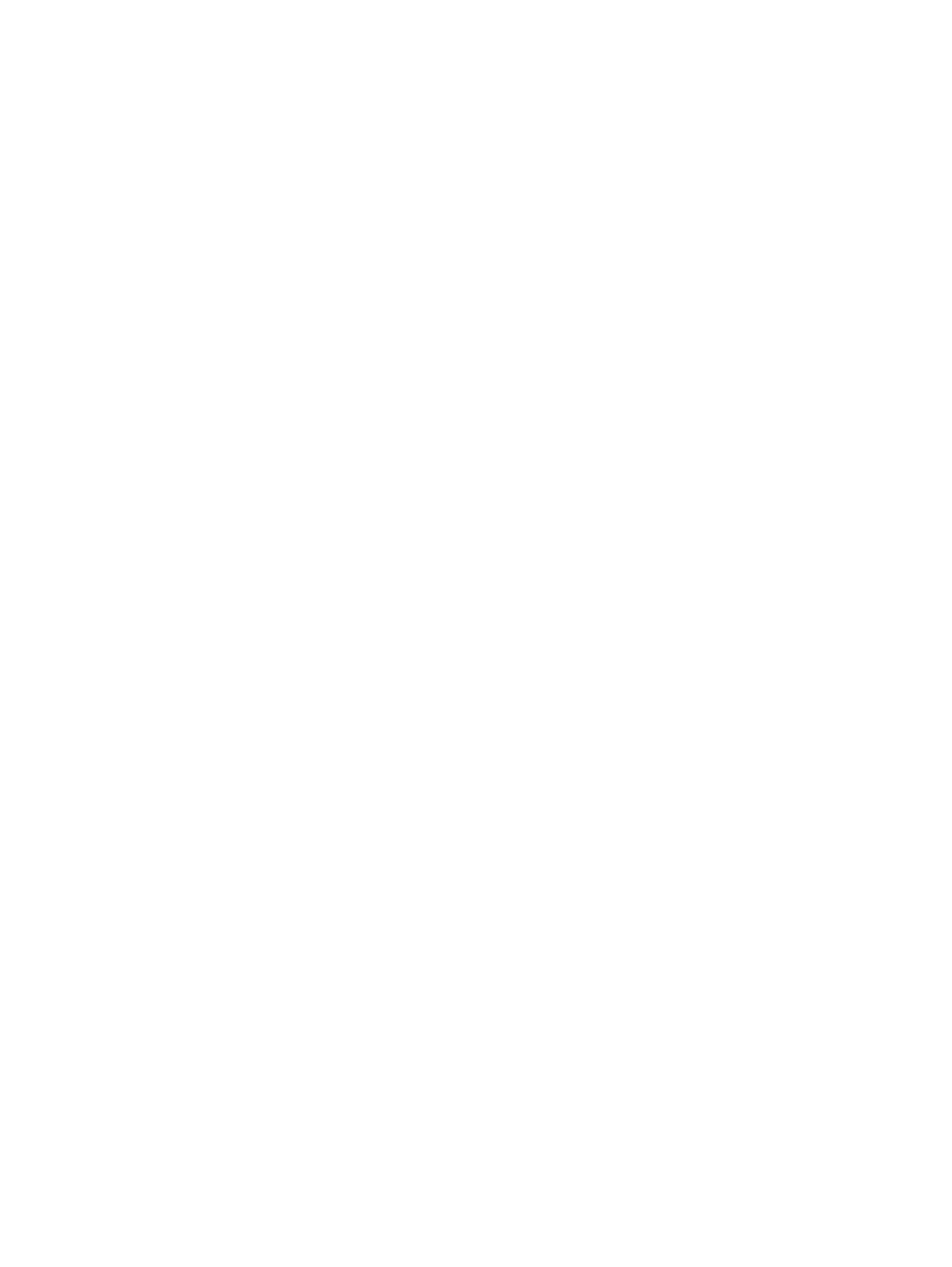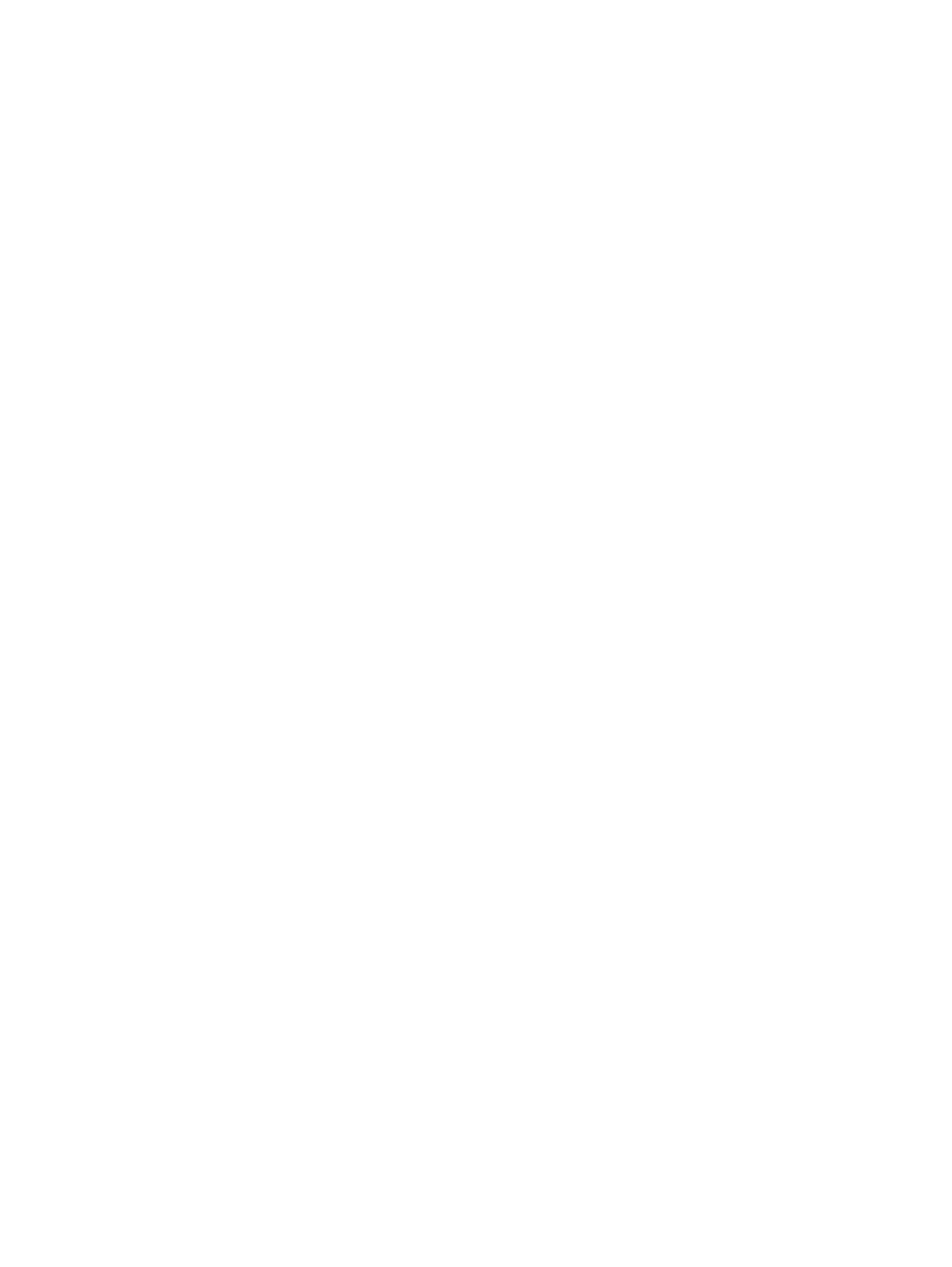
Изменение функций кнопок панели ................................................................................................ 29
Настройка индикаторов кнопок панели .......................................................................................... 29
Использование режима Auto-Sleep ................................................................................................. 30
Использование экранного меню ...................................................................................................... 30
Управление цветом .......................................................................................................................... 35
Предустановки цвета ....................................................................................................... 36
Калибровка цветов — заводская .................................................................................... 36
Калибровка цвета — пользовательская ........................................................................ 37
Auto EDID Update (автоматическое обновление EDID) ................................................ 37
Приложение А Технические характеристики ............................................................................................ 38
Модель Z24x ..................................................................................................................................... 38
Распознавание стандартных разрешений изображения .............................................................. 38
Приложение Б Поддержка и устранение неполадок ............................................................................... 40
Решение часто возникающих проблем ........................................................................................... 40
Поддержка продукта ......................................................................................................................... 41
Подготовительные действия перед обращением
в службу технической поддержки ................. 42
Приложение В Уведомление Агентства по стандартам ......................................................................... 43
Уведомление Федеральной комиссии США по вопросам связи .................................................. 43
Модификации ................................................................................................................... 43
Кабели ............................................................................................................................... 43
Заявление о соответствии стандартам для изделий с логотипом FCC (только для США) ....... 43
Canadian Notice ................................................................................................................................. 44
Avis Canadien .................................................................................................................................... 44
Уведомление о соответствии стандартам ЕС ............................................................................... 44
Уведомление о соответствии требованиям эргономических стандартов Германии .................. 45
Japanese Notice ................................................................................................................................. 45
Korean Notice ..................................................................................................................................... 45
Требования к кабелю питания
......................................................................................................... 45
Требования для пользователей кабеля питания в Японии .......................................... 45
Требования по охране окружающей среды .................................................................................... 46
Сертификация ENERGY STAR® ..................................................................................... 46
Утилизация материалов .................................................................................................. 47
Утилизация оборудования владельцами частных домов в странах Европейского
Союза ................................................................................................................................ 48
Программа переработки HP ............................................................................................ 48
Химические вещества ..................................................................................................... 48
Ограничение на содержание опасных веществ (RoHS – Restriction of Hazardous
Substances) ....................................................................................................................... 48
vi